في نظام التشغيل Windows 10 ، إذا كان لديك عدة طابعات (بما في ذلك الطابعات الافتراضية مثل Microsoft Print to PDF أو Foxit PDF) وقم بتعيين يفضل الطابعة الافتراضية ، الطابعة الافتراضية تتغير باستمرار تلقائيًا عند الطباعة إلى طابعة غير افتراضية في اليوم التالي زمن.
انقر فوق ابدأ واكتب الطابعات وحدد الطابعات والماسحات الضوئية من القائمة. هذا يفتح واجهة مستخدم الطابعات والماسحات الضوئية الحديثة.
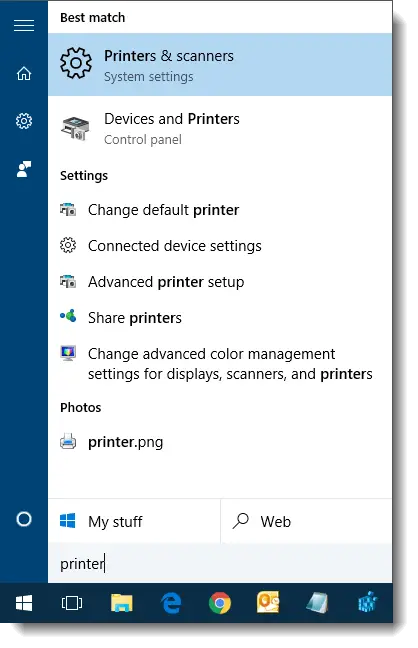
تتيح لك هذه الواجهة تحديد الطابعة وتعيينها كطابعة افتراضية ، أو إزالة الجهاز. حدد طابعتك وانقر فوق تعيين كافتراضي. بعد ذلك ، لمنع Windows من تغيير الطابعة الافتراضية إلى آخر طابعة مستخدمة ، قم بتعطيلها دع Windows يدير طابعتي الافتراضية.
لاحظ أنه إذا تم تمكين الخيار "السماح لـ Windows بإدارة الطابعة الافتراضية الخاصة بي" ، فسيتم تمكين تعيين كافتراضي زر يختفي في صفحة "إدارة جهازك" بالطابعة في تطبيق الإعدادات.
تحقق من إعدادات المزامنة
إذا تم تمكين الإعداد أعلاه تلقائيًا بعد مرور بعض الوقت ، أو بعد إعادة التشغيل ، فتحقق من إعدادات المزامنة. إذا تم تمكين خيار "إعدادات Windows الأخرى" في صفحة إعدادات المزامنة ، فسيقوم Windows بمزامنة الطابعة والماوس ولوحة المفاتيح والإعدادات الأخرى.
افتح الإعدادات (WinKey + i) ، انقر فوق الحسابات ، قم بمزامنة إعداداتك
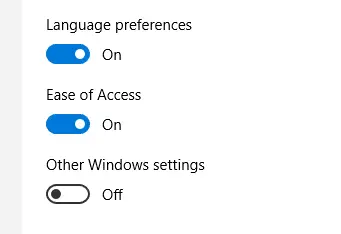
تعطيل إعدادات Windows الأخرى زر التبديل.
طلب واحد صغير: إذا أعجبك هذا المنشور ، فيرجى مشاركة هذا؟
ستساعد مشاركة واحدة "صغيرة" منك كثيرًا في نمو هذه المدونة. بعض الاقتراحات الرائعة:- يعلق!
- شاركها على مدونتك المفضلة + Facebook ، Reddit
- غردها!